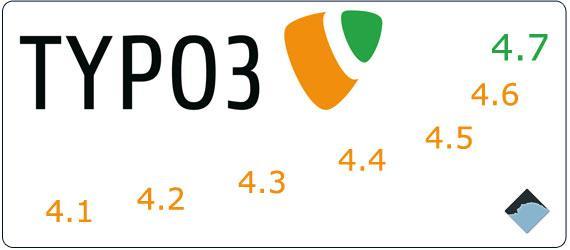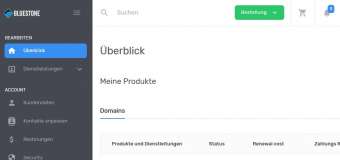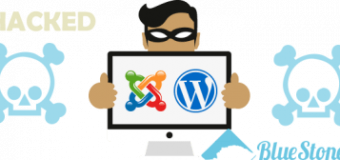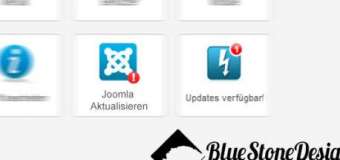Tutorial: Wie führe ich ein Update bei Typo3 durch? Am Beispiel von 4.2 auf 4.6
Bei einem Update der TYPO3 Version tauschen wir quasi nur den Quellcode (Kern/Core) von Typo3 aus. Alles andere bleibt vorhanden. Aus Erfahrung kann ich nur empfehlen Updatevorgänge immer für jedes Mainrelease einzeln zu machen. Also von 4.2 auf 4.3 auf 4.4 usw. somit vermeidet man Fehler und kann auch schneller gegensteuern falls was schief geht. Also los geht's ...
- Als aller erstes - wie immer - BACKUP!!! Dazu wie bereits des öfteren beschrieben, alle Dateien auf den lokalen rechner kopieren und mit Hilfe des MySQL Dumpers ein Backup der Datenbank anfertigen. Somit kann alles was schief geht wieder rückgängig gemacht werden.
- Danach sucht man sich auf der TYPO3 Webseite die entsprechend neueren Pakete und läd diese herunter.
- Lokales entpacken der Dateien. Dabei fällt bereits auf das nur die Kernordner im Archiv enthalten sind.
- Die Kernordner (misc, t3lib, typo3 und index.php) kopieren und die auf dem Server damit überschreiben.
- Aufruf des "InstalllTools" falls dieses Deaktiviert ist, oder die Passwörter verändert wurden, habe ich Hier noch eine kleine Hilfe. Wir sehen nun auch schon das sich die Versionsnummer geändert hat.
- "Database Analyser" - im Unteren Bereich findet sich ein Link "COMPARE" mit einem Klick auf diesen wird die Datenbank überprüft und nicht vorhandende oder überflüssige Tabellen gefunden. Bestätigen mit "WRITE TO DATABASE"
- Nächster Schritt "UPDATE WIZARD" - Hier stellen wir die neue CompartibillityVersion ein. Mit einem Klick auf "NEXT" wird dies ausgeführt. Es können CSS Updates eingeblendet werden die wir mit einem Klick auf bestätigen. Danach noch ein Klick auf "PERFORM UPDATE" und wieder einen Schritt geschafft. Ab der TYPO3 Version 4.5 wird man bequem durch den Updatevorgang geführt und muss nur noch "PERFORM UPDATE" und "GO TO THE NEXT UPDATE WIZARD" klicken. Das grobe Schema bleibt allerdings gleich.
- Noch einmal "UPDATE WIZARD" aber dieses mal "installSystemExtensions" hiermit werden alle Ausgelagerten Core-Extensions installiert. Mit einem Klick auf NEXT gehts los. Wir erhalten eine Seite auf der wir einzelne Extensions abwählen können. Ist das nicht der Fall "PERFORM UPDATES".
- Und noch einmal in den "UPDATE WIZARD" dieses mal "installNEWSystemExtensions". Mit einem Klick auf "NEXT" bekommen wir wieder alle neuen Extensions angezeigt und können diese abwählen wenn wir sie nicht haben wollen. Zum Bestätigen auf "PERFORM UPDATES".
- Falls immernoch ToDo's im Update Wizard auftauchen, das ist von Version zu Version unterschiedlich - kann man diese ohne Bedenken Ausführen. Beispielsweise soll ab und an noch eine Komponente Installiert oder die Datenbank überprüft werden.
- Zu guter letzt noch einmal den CACHE LÖSCHEN. Dazu Klick auf "Edit Files in typo3conf" und "Delete temp_CACHED* files".

- Weiter gehts im BACKEND. "Erweiterungen".
- Dort wählen wir im oberen Dropdown "Erweiterungen Importieren" - Mit einem Klick auf "RETRIEVE/UPDATE" holen wir eine Aktualisierung der Extensionsliste.
- Nun wählen wir über das Dropdown "Erweiterungen aktualisieren" aus. Nun erhalten wir einen Überblick über Erweiterungen die in einer neuen Version vorliegen. Alle eingeblendeten Extensions sollten installiert werden.
- Nun können wir mit einem Klick auf "VIEW" unsere Seite anschauen. Die Seite sollte nun ohne Fehler angezeigt werden.
- Zum Schluss können wir noch nach der aktuellen Übersetzung schauen. Dazu rufen wir wieder den Extensionmanager auf. Und wählen über das Dropdown "Translation Handling" oder "Übersetzungen" auf. Wenn wir die Übersetzungssparache festgelegt haben, können wir über "CHECK STATUS AGAINST REPOSITORY" den aktuellsten Stand abrufen. Sobald ein Kästchen Gelb wird klicken wir auf "BIBLIOTHEK AKTUALISIEREN" oder "UPDATE FROM REPOSITORY". Sollte ein Fehler auftauchen, hilft es oft schon noch einmal auf den Update-Button zu klicken.
- FERTIG. Diese Prozedur muss nun für jedes Mainrelease wiederholt werden. Viel Spaß :)